通过批处理命令调用斑马打印机来打印条码
斑马条码打印机控制指令说明
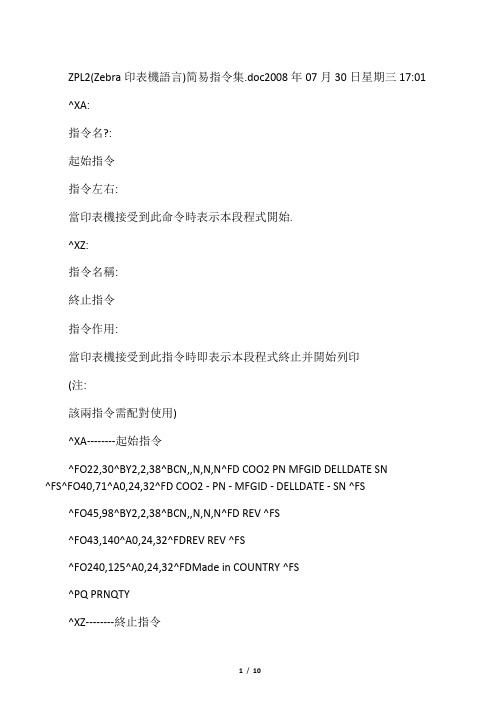
parity,n=none或e= even或o=odd
d :
stop bits,1或2
e :
handshake,X=XON/XOFF或D=DTR/DSR例如:
^SC9600,7,E,2,X表示9600
baud rate 7個date bits even parity 2個stop bit xon/xoffhandshake
^FO43,140^A0,24,32^FDREV REV ^FS
^FO240,125^A0,24,32^FDMade in COUNTRY ^FS
^PQ PRNQTY
^XZ--------終止指令
^LH x,y
指令名稱:
定義標簽起始位置指令
指令作用:
(x,y)表示的含義是坐標值,但實際X和Y的值是點的數目.坐標值以每毫米包涵點數多少計算,依機型不同而有差異,如203dpi的機型,每1mm代表8點.如300dpi的機型,每1mm代表12點.
10.在指令
群中可以分段來控制濃淡,例如:
你可以在程式前段先定義^MD6,然后在中段定義^MD-9,后段
再定義^MD20,此時濃淡度會以10+6=16,16-9=7,7+20=27這三段程度印出,標簽就會呈現"濃淡
濃"的現象,至于濃淡程度則可視列印出的效果來調整至滿意程度.
~JC:
指令名稱:
檢測標簽紙指令
^FO22,30^BY2,2,38^BCN,,N,N,N^FD COO2 PN MFGID DELLDATE SN ^FS^FO40,71^A0,24,32^FD COO2 - PN - MFGID - DELLDATE - SN ^FS
^FO45,98^BY2,2,38^BCN,,N,N,N^FD REV ^FS
Code128码打印---ZPL语言 By Sue
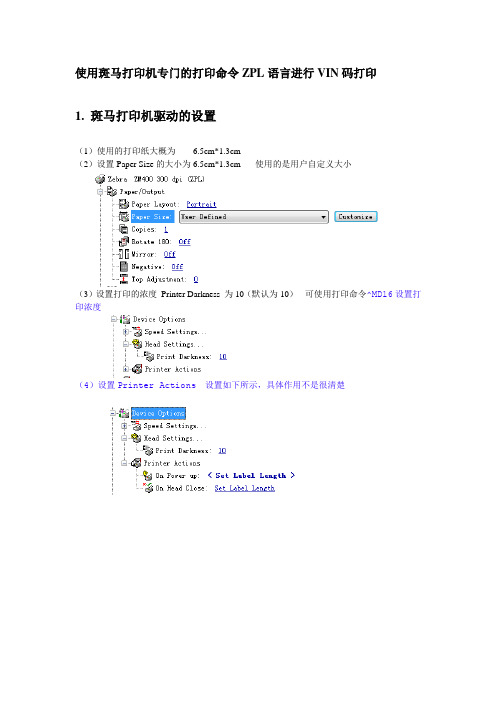
使用斑马打印机专门的打印命令ZPL语言进行VIN码打印1. 斑马打印机驱动的设置(1)使用的打印纸大概为------6.5cm*1.3cm(2)设置Paper Size的大小为6.5cm*1.3cm-----使用的是用户自定义大小(3)设置打印的浓度Printer Darkness 为10(默认为10)---可使用打印命令^MD16设置打印浓度(4)设置Printer Actions 设置如下所示,具体作用不是很清楚2.ZPL命令简单使用(1)^XA 和^XZ 是开始和结束标记(2)^MD30 设置色带颜色的深度取值范围从-30到30,30为最深颜色深度(3)^LH 设置条码纸的边距(4)^FO 设置条码左上角的位置0,0 代表完全不留边距(5)^ACN设置字体.^ACN是设置字体的. 因为在条码下方会显示该条码的内容, 所以这里要设一下字体. 这个字体跟条码无关.^Afo,h,w(6)^BY是设置条码样式^BY命令的格式:改变条码默认参数^Byw,r,hw 模块(窄条)宽开机初始化值:2点可接受的数值:1-10点r 宽条与窄条的比例开机初始化值:3.0 可接受的数值:2.0到3.0,0.1的增量(对固定比例的条码无效)效)h 条码高度开机初始化值:10点可接受的数值:1点到标签高度(7)^BC是打印code128的指令(8)^FD设置要打印的内容, ^FS表示换行.(9)^XG命令用于调用一个或多个要进行打印的图形图像(10)~DGd:o.x,t,w,data ~DG 命令用于下载以ASCII 十六进制表示的图形图像(11)^FWr,z 用于为所有具有旋转方向的命令字段设置默认方向(12)^TBa,b,c 用于打印具有定义的宽度和高度的文本块(13)^FT 命令用于设置字段位置(14)^FN 命令用于对数据字段进行编号2.VIN(17位)条形码打印,中文打印---使用ZPL语言即命令来实现Zebra打印机打印条形码(1)使用ZPL语言实现打印,下面是实现函数ZebraPrintimport java.io.File;import java.io.FileInputStream;import java.io.UnsupportedEncodingException;import javax.print.Doc;import javax.print.DocFlavor;import javax.print.DocPrintJob;import javax.print.PrintException;import javax.print.PrintService;import javax.print.PrintServiceLookup;import javax.print.SimpleDoc;public class ZebraPrint {byte[] dotfont;String s_prt = "^XA,^MD16^FWN,2", s_prt_buffer="";//^XA打印开始标志^MD打印浓度为30(-30~30) ^ABN,30,30设置字体大小// 长,宽//测试public static void main(String[] args) {try {ZebraPrint a = new ZebraPrint();a.setCommand("LNBMDLAA8CU000245");printCN("发动机名称:QWFWEQFEFQFSFA", 100, 150,20,20,1);printCN("发动机所属订单号:ASDFDSSAFADSF", 100, 180,20,20,1);String str = a.getCommand();System.out.println(str);a.print(str );} catch (Exception e) {e.printStackTrace();}}public ZebraPrint() throws Exception {//加载24×24点阵字体库//以流的形式下载文件,ts24.lib是指要下载文件的路径File file = new File(System.getProperty("user.dir")+"\\src\\resources\\ts24.lib");FileInputStream fis = new FileInputStream(file);//创建一个刚刚好的缓冲区//fis.available()获取关联的文件的字节数,文件体积不是很大可以这样操作dotfont = new byte[fis.available()];fis.read(dotfont);fis.close();}public void setCommand(String barcode) {printBarcode(barcode, 100, 40); //打印之后能够正确扫描}public void setCommand(String barcode,int x, int y,String fontType,int fontX,int fontY,intthinBarcode,int times,int height) {printBarcode(barcode,x,y,fontType,fontX,fontY,thinBarcode,times,height); //打印之后能够正确扫描}public String getCommand() {return s_prt + s_prt_buffer+"^XZ";//^XZ 打印结束}public void print(String str) throws PrintException {PrintService psZebra = PrintServiceLookup.lookupDefaultPrintService();if (psZebra == null) {System.out.println("没有发现条码打印机.");return;}DocPrintJob job = psZebra.createPrintJob();byte[] by = str.getBytes();DocFlavor flavor = DocFlavor.BYTE_ARRAY.AUTOSENSE;Doc doc = new SimpleDoc(by, flavor, null);job.print(doc, null);}/*** 打印条形码* @param barcode 字符串* @param xx x坐标* @param yy y坐标* @param fontX 字体高度单位:dots* @param fontY 字体宽度* @param thinBarcode 窄条宽度单位:dots 可接受的数值:1-10点* @param times 宽条与窄条的比例可接受的数值:2到3.0,0.1的增量(对固定比例的条码无效)* @param height 高度可接受的数值:1点到标签高度** 命令:* ^FDa 参数a代表要打印的数据^FO 设置条码位置^FD设置要打印的内容, ^FS表示换行^BY命令的格式:改变条码默认参数^Byw,r,hw 模块(窄条)宽开机初始化值:2点可接受的数值:1-10点r 宽条与窄条的比例开机初始化值:3.0 可接受的数值:2.0到3.0,0.1的增量(对固定比例的条码无效)h 条码高度开机初始化值:10点可接受的数值:1点到标签高度*/protected void printBarcode(String barcode,int x, int y,String fontType,int fontX,int fontY,int thinBarcode,int times,int height) {System.out.println(barcode);s_prt_buffer += "^FO"+x+","+y+"^A"+fontType+"N,"+fontX+","+fontY+"^BY"+thinBarcode+","+times+","+height+"^BCN,,Y,N^FD" + barcode + "^FS\n";}protected void printBarcode(String barcode,int x, int y) {System.out.println(barcode);// s_prt_buffer += "^BY3^FS^FO"+x+","+y+"^BEN,"+h+"^FD" + barcode + "\n";s_prt_buffer += "^FO"+x+","+y+"^A5N,22,22^BY2,3,100^BCN,,Y,N,N^FD" + barcode + "^FS\n";//可以打印出条码和注释等宽}/*** 打印英文字符,数字* @param str* @param x 距左顶角沿X轴的距离(原点)单位:dots* @param y 距左顶角沿Y轴的距离(原点)单位:dots* @param h 字体高度* @param w 字体宽度*/protected void printChar(String str,int x, int y,int h,int w) {System.out.println(str);s_prt_buffer +="^FO"+x+","+y+"^A0,"+h+","+w+"^FD"+str+"^FS";}//字符旋转90度protected void printCharR(String str,int x, int y,int h,int w) {System.out.println(str);s_prt_buffer +="^FO"+x+","+y+"^A0R,"+h+","+w+"^FD"+str+"^FS";}/*** 打印中文字符串* @param strCN* @param x 距左顶角沿X轴的距离(原点)单位:dots* @param y 距左顶角沿Y轴的距离(原点)单位:dots* @param h 英文字符,数字字体高度* @param w 英文字符,数字字体宽度* @param b 图片放大系数接受的值:1 至10 默认值:1 (在这里即就是中文显示的大小)*^XG 调用图象格式^XGd:o.x,mx,myd---已存储图像的源设备mx = x 轴的放大系数接受的值:1 至10 默认值:1my = y 轴的放大系数接受的值:1 至10 默认值:1~DG 命令用于下载以ASCII 十六进制表示的图形图像格式~DGd:o.x,t,w,datad = 存储图像的设备t = 图形中的总字节数w = 每行的字节data = 定义图像的ASCII 十六进制字符串一个汉字或符号在字库中的顺序号=94*(区码-1)+(位码-1)机内码与区位码之间的变换关系:机内码高位字节=区码+160机内码低位字节=位码+160一个汉字字模在24点阵字库中的起始位置=72×[(机内码高字节-176)×94 + (机内码低字节-161)] 汉字点阵数据存储位置偏移量offset =(94×(区码-1)+(位码-1))×72*/public void printCN(String strCN, int x, int y,int h,int w,int b) {System.out.println(strCN);byte[] ch = str2bytes(strCN);for (int off = 0; off < ch.length;) {if (((int) ch[off] & 0x00ff) >= 0xA0) {//ASCII码值"0xa0"表示汉字的开始int qcode = ch[off] & 0xff;int wcode = ch[off + 1] & 0xff;s_prt_buffer = s_prt_buffer+String.format("^FO%d,%d^XG0000%01X%01X,%d,%d^FS\n", x,y, qcode, wcode,b,b);s_prt += String.format("~DG0000%02X%02X,00072,003,\n", qcode, wcode);qcode = (qcode + 128 - 32) & 0x00ff;//区码:或qcode = (qcode - 128 - 32) & 0x00ff;(一般这样用)可达到减去0xA0的效果wcode = (wcode + 128 - 32) & 0x00ff;//位码:或wcode = (wcode - 128 - 32) & 0x00ff;(一般这样用)可达到减去0xA0的效果int offset = ((int) qcode - 16) * 94 * 72 + ((int) wcode - 1)* 72;//偏移量是指字模首字节距离文件头的相对位置for (int j = 0; j < 72; j += 3) {qcode = (int) dotfont[j + offset] & 0x00ff;wcode = (int) dotfont[j + offset + 1] & 0x00ff;int qcode1 = (int) dotfont[j + offset + 2] & 0x00ff;s_prt += String.format("%02X%02X%02X\n", qcode, wcode,qcode1); //%02X --- 以十六进制显示,不足两位则补零}x = x + 25*b;off = off + 2;//中文包含两个字节} else if (((int) ch[off] & 0x00FF) < 0xA0) {printChar(String.format("%c",ch[off]), x, y, h, w);x = x + 15;off++;//英文包含一个字节}}}byte[] str2bytes(String s) {if (null == s || "".equals(s)) {return null;}byte[] abytes = null;try {abytes = s.getBytes("gb2312");} catch (UnsupportedEncodingException ex) {}return abytes;}}(2)上面的s24.lib包(24*24点阵字体库)需要添加-----放在项目下(需要注意路径问题)(3)下面的ZPL函数能够在6.5*1.3cm的纸张下打印出条形码长度与注释长度等宽条形码和注释等宽:VIN码长度为17位^XA,^MD16^FO100,40^A5N,30,33^BY4,3,150^BCN,,Y,N^FDLNBMDLAA1CR0238 37^XZ(4)不设置注释的字体和大小,可以居中打印出来,下面是具体的打印命令:^XA,^MD16^FWN,2^FO100,40^BY2,3,100^BCN,,Y,N,N^FDLNBMDLAA8CU000245 ^FS^XZSue remarks:在调整条形码和注释等宽的时候,当字体类型和大小很难调整,达到要求时,可以考虑调整宽条与窄条的比例。
斑马条码打印机的功能和使用方法
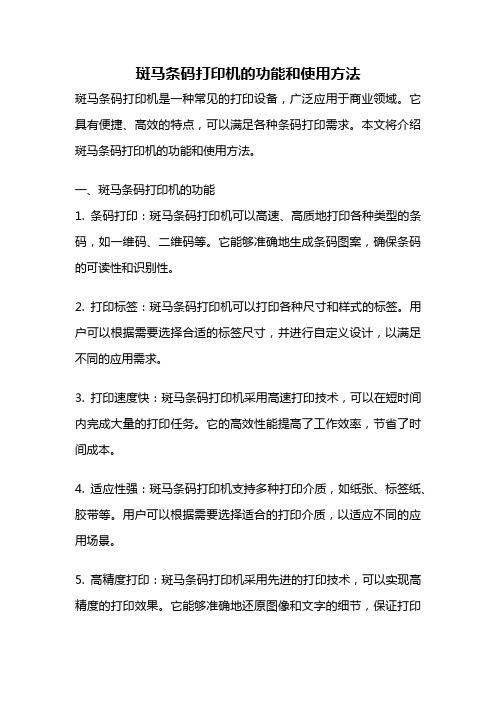
斑马条码打印机的功能和使用方法斑马条码打印机是一种常见的打印设备,广泛应用于商业领域。
它具有便捷、高效的特点,可以满足各种条码打印需求。
本文将介绍斑马条码打印机的功能和使用方法。
一、斑马条码打印机的功能1. 条码打印:斑马条码打印机可以高速、高质地打印各种类型的条码,如一维码、二维码等。
它能够准确地生成条码图案,确保条码的可读性和识别性。
2. 打印标签:斑马条码打印机可以打印各种尺寸和样式的标签。
用户可以根据需要选择合适的标签尺寸,并进行自定义设计,以满足不同的应用需求。
3. 打印速度快:斑马条码打印机采用高速打印技术,可以在短时间内完成大量的打印任务。
它的高效性能提高了工作效率,节省了时间成本。
4. 适应性强:斑马条码打印机支持多种打印介质,如纸张、标签纸、胶带等。
用户可以根据需要选择适合的打印介质,以适应不同的应用场景。
5. 高精度打印:斑马条码打印机采用先进的打印技术,可以实现高精度的打印效果。
它能够准确地还原图像和文字的细节,保证打印品质的高度。
二、斑马条码打印机的使用方法1. 安装驱动程序:在使用斑马条码打印机之前,需要先安装相应的驱动程序。
可以从斑马官方网站上下载最新的驱动程序,并按照提示进行安装。
2. 连接打印机:将斑马条码打印机与电脑通过USB线连接起来。
确保连接稳定可靠。
3. 设置打印参数:在打印之前,需要根据实际需求设置打印参数。
可以通过打印机驱动程序的设置界面进行相关配置,如打印介质类型、打印分辨率、打印速度等。
4. 设计打印模板:使用专业的标签设计软件,如斑马Designer Pro,设计打印模板。
可以根据需要添加条码、文字、图像等元素,并进行布局调整。
5. 导入数据:将需要打印的数据导入到打印模板中。
可以通过导入Excel表格、数据库等方式,将数据与模板进行关联。
6. 打印预览:在实际打印之前,可以进行打印预览,检查打印效果是否符合要求。
如有需要,可以进行调整和修改。
7. 打印标签:确认打印参数和打印模板设置无误后,即可开始打印。
Delphi调用Zebra打印机的ZPL指令来打印条形码
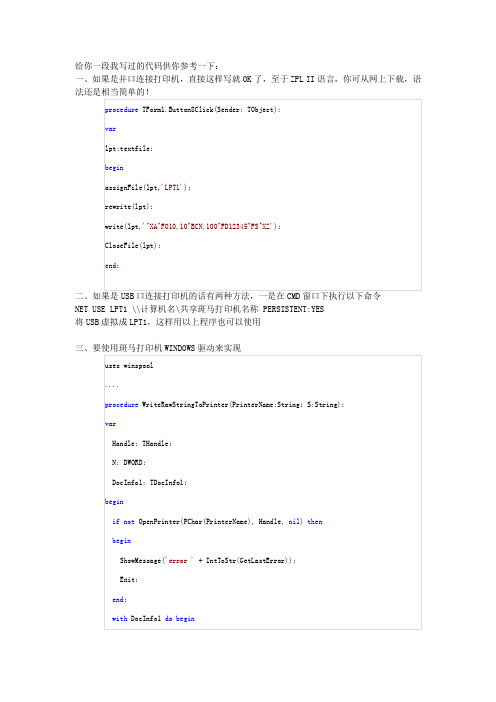
pDocName := PChar('test doc'); {在打印列表中显示的打印内容} pOutputFile := nil; pDataType := 'RAW'; 才能识别 ZPL 语言} end; StartDocPrinter(Handle, 1, @DocInfo1); StartPagePrinter(Handle); WritePrinter(Handle, PChar(S), Length(S), N); EndPagePrinter(Handle); EndDocPrinter(Handle); ClosePrinter(Handle); end; {关键,数据类型必须是 RAW,这样打印机通过驱动程序
以上是我常用的方式,主要是现在客户使用 USB 的越来越多,所以这种方法简单快捷,楼主 可以参考一的话有两种方法,一是在 CMD 窗口下执行以下命令 NET USE LPT1 \\计算机名\共享斑马打印机名称 PERSISTENT:YES 将 USB 虚拟成 LPT1,这样用以上程序也可以使用 三、要使用斑马打印机 WINDOWS 驱动来实现
uses winspool .... procedure WriteRawStringToPrinter(PrinterName:String; S:String); var Handle: THandle; N: DWORD; DocInfo1: TDocInfo1; begin if not OpenPrinter(PChar(PrinterName), Handle, nil) then begin ShowMessage('error ' + IntToStr(GetLastError)); Exit; end; with DocInfo1 do begin
斑马条码打印机使用中文手册
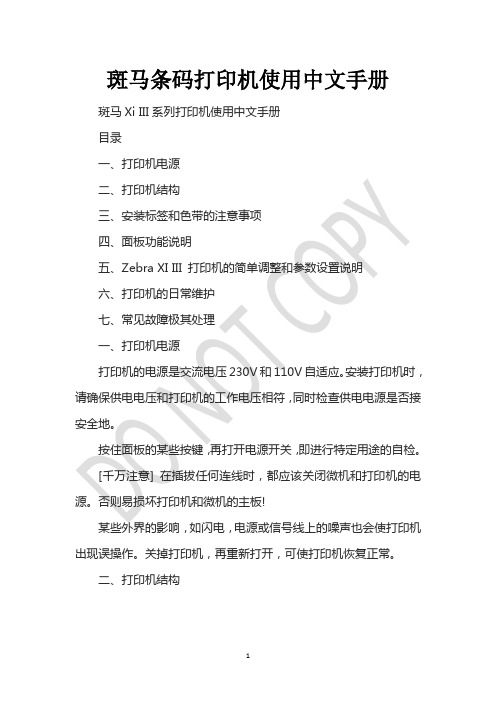
斑马条码打印机使用中文手册斑马Xi III系列打印机使用中文手册目录一、打印机电源二、打印机结构三、安装标签和色带的注意事项四、面板功能说明五、Zebra XI III 打印机的简单调整和参数设置说明六、打印机的日常维护七、常见故障极其处理一、打印机电源打印机的电源是交流电压230V和110V自适应。
安装打印机时,请确保供电电压和打印机的工作电压相符,同时检查供电电源是否接安全地。
按住面板的某些按键,再打开电源开关,即进行特定用途的自检。
[千万注意] 在插拔任何连线时,都应该关闭微机和打印机的电源。
否则易损坏打印机和微机的主板!某些外界的影响,如闪电,电源或信号线上的噪声也会使打印机出现误操作。
关掉打印机,再重新打开,可使打印机恢复正常。
二、打印机结构图1图2三、安装标签和色带的注意事项XIII系列打印机可以打印的最小标签:Z90XIII为20mm(Wide)X6mm(Length)Z140XIII为40mmX6mmZ170XIII为50.8mmX6mmZ220XIII为100.8mmX6mm1?安装标签和色带时,按照打印机内的安装指示图即可。
注意:色带安装时,要分清色带的绕向,千万不能装反,否则会损害打印机的组件,安装时须将色带推到底。
ZEBRA打印机只可用外向色带。
2?安装标签和色带时,注意不要划伤打印头。
比如戒指,工具等物品。
色带及标签勿粘有泥沙,灰尘杂物等。
3?当第一次安装新的标签时,请做测纸(MEDIA CALIBRATION)的工作。
方法如下:装好标签和色带,合上打印头,按“Calibrate”键,此时打印机会慢速走多张标签再快速走几张,自动完成对标签长度的识别和存储(对不连续标签有效)。
注意:若走纸时无快慢现象,则说明未测到标签的长度,请做步骤五(16)。
顺时针转动”转轴”,即可拔出废色带图3 废色带取下图Z170XII和Z220XIII色带安装图图4 色带安装图图5 标签安装图四、面板功能说明正常开机时,一般只有POWER灯亮,其余的灯均不亮POWER(电源指示灯):表明是否通电ERROR(报错指示灯):闪动表明有错,可以从液晶显示上看到错误信息CHECK RIBBON(色带状态灯):亮表明色带状态不对PAPER OUT(标签状态灯):亮表明标签状态不对PAUSE(暂停状态灯):亮表明打印机停止工作,可能状态不对DATA(数据状态灯):亮表明数据正在传递中,而打印机并未接受;闪动表明打印机正在接受数据;闪动变慢表明打印机不可以接受太多的数据了。
斑马Zebra 105SL打印设置技巧
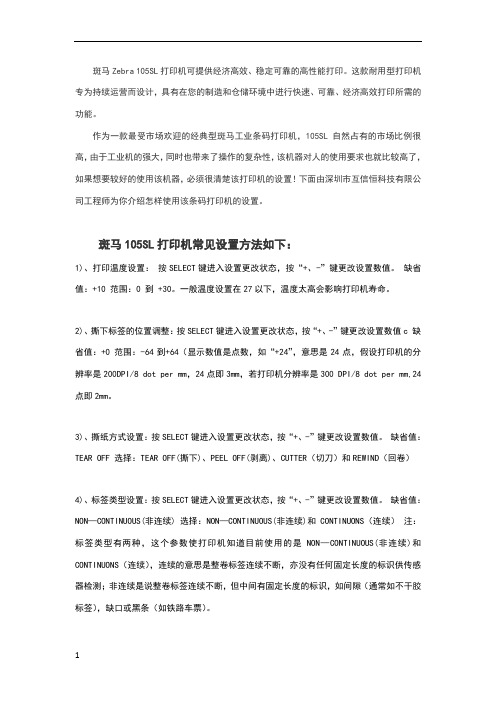
斑马Zebra 105SL打印机可提供经济高效、稳定可靠的高性能打印。
这款耐用型打印机专为持续运营而设计,具有在您的制造和仓储环境中进行快速、可靠、经济高效打印所需的功能。
作为一款最受市场欢迎的经典型斑马工业条码打印机,105SL自然占有的市场比例很高,由于工业机的强大,同时也带来了操作的复杂性,该机器对人的使用要求也就比较高了,如果想要较好的使用该机器,必须很清楚该打印机的设置!下面由深圳市互信恒科技有限公司工程师为你介绍怎样使用该条码打印机的设置。
斑马105SL打印机常见设置方法如下:1)、打印温度设置:按SELECT键进入设置更改状态,按“+、-”键更改设置数值。
缺省值:+10 范围:0 到 +30。
一般温度设置在27以下,温度太高会影响打印机寿命。
2)、撕下标签的位置调整:按SELECT键进入设置更改状态,按“+、-”键更改设置数值c 缺省值:+0 范围:-64到+64(显示数值是点数,如“+24”,意思是24点,假设打印机的分辨率是200DPI/8 dot per mm,24点即3mm,若打印机分辨率是300 DPI/8 dot per mm,24点即2mm。
3)、撕纸方式设置:按SELECT键进入设置更改状态,按“+、-”键更改设置数值。
缺省值:TEAR OFF 选择:TEAR OFF(撕下)、PEEL OFF(剥离)、CUTTER(切刀)和REWIND(回卷)4)、标签类型设置:按SELECT键进入设置更改状态,按“+、-”键更改设置数值。
缺省值:NON—CONTINUOUS(非连续) 选择:NON—CONTINUOUS(非连续)和CONTINUONS(连续)注:标签类型有两种,这个参数使打印机知道目前使用的是NON—CONTINUOUS(非连续)和CONTINUONS(连续),连续的意思是整卷标签连续不断,亦没有任何固定长度的标识供传感器检测;非连续是说整卷标签连续不断,但中间有固定长度的标识,如间隙(通常如不干胶标签),缺口或黑条(如铁路车票)。
斑马Zebra ZPLII指令集中文说明解释及示例
东莞立象条码技术公司更新时间:2012-1-2 16:54:43我们最常用的斑马(Zebra)条码打印机,应用ZPLII命令来控制打印,说明书中有每条指令的详细说明及相关示例,下面是各指令的中文释义:^A对Zebra内置点阵字体缩放^A(可缩放/点阵字体)命令用于内置的True Type字体。
可缩放字体(也可以认为是平滑矢量字体)能够以点为单位来对横向、纵向进行扩展。
点阵字体由点阵象素组成,通常高度高度大于宽度。
内置的的缩放字体(A0=CG Triumvirate Bold Condensed)默认为不旋转,15点高,12点宽。
打印机将从^A命令得到字体的旋转方向、宽度、高度等参数。
^A命令的格式:^Af,o,h,w^A = 缩放/点阵字体f = 字体名默认值:0(CG Triumvirate Bold Condensed)其他值:A-Z,0-9(打印机的任何字体,包括下载字体,EPROM中储存的,当然这些字体必须用^CW来定义为A-Z,0-9)0 = 字体方向默认值:^FW默认值或上一个^FW的值。
其他值:N = 正常(Normal)R = 顺时针旋转90度(Roated)I = 顺时针旋转180度(Inverted)B = 顺时针旋转270度 (Bottom)h = 字符高度曲线字体:默认值: 15点或上一次^CF的值。
可接受10-1500点的值:点阵字体:默认值:指定点阵字体的标准高度其他值:标准高度高度的整数倍,2-10。
w = 字符宽度曲线字体:默认值: 12点或上一次^CV的值,也可以显示为0可接受10-1500点的值:点阵字体:默认值:指定点阵字体的标准宽度其他值:标准高度高度的整数倍,2-10。
^A@ 使用字体名来调用字体^A@(使用字体名来调用字体)命令使用字体的全名,来调用字体示例:^XAA@N,25,25,B:CYRILLIC.FNT^FO100,20^FS^FDThis is a test.^FS^A@N,50,50^FO200,40^FS^FDThis string uses the B:Cyrillic.FNT^FS^XZ第一行命令将查找字体卡/后备电池RAM(B:)中的“Cyrillic.FNT”字体,当字体找到后,命令将继续定义字符的方向,大小,然后在标签上打印字段数据“This is a test.”一旦^A@定义了“Cyrillic.FNT”,它的作用将一直保持到下一个^A@命令定义一个新字体名时。
VB使用ZPL指令控制zebra打印机案例
VB使用ZPL指令控制zebra打印机案例Dim i As Integer, j As Integer, nCount As Integer, col_count As Long Dim zpl_head(12) As String, zpl_foot As String Dim cell_width_ini As Integer, cell_height_ini(3) As IntegerDim tmp_MAC() As String, tmp_SN() As String Dim zpl_text_MAC() As String, zpl_text_SN() As StringDim zpl_barcode_MAC() As String, zpl_barcode_SN() As StringDim cbuf As String * 21000'**************************'设置打印开始信息'**************************zpl_head(0) = "^XA" '起始符zpl_head(1) = "^LH0,0" '参考点zpl_head(2) = "^FO540,60^GB0,1850,7^FS" '竖线zpl_head(3) = "^FO1025,60^GB0,1850,7^FS" '竖线zpl_head(4) = "^FO10,242^GB1100,0,7^FS" '横线zpl_head(5) = "^FO10,422^GB1100,0,7^FS" '横线zpl_head(6) = "^FO10,602^GB1100,0,7^FS" '横线zpl_head(7) = "^FO10,782^GB1100,0,7^FS" '横线zpl_head(8) = "^FO10,962^GB1100,0,7^FS" '横线zpl_head(9) = "^FO10,1152^GB1100,0,7^FS" '横线zpl_head(10) = "^FO10,1332^GB1100,0,7^FS" '横线zpl_head(11) = "^FO10,1512^GB1100,0,7^FS" '横线zpl_head(12) = "^FO10,1692^GB1100,0,7^FS" '横线'*******************************' 计算列循环次数,各数组下标'*******************************col_count = (Grid1.Rows - 1) / 10 + CInt(CBool((Grid1.Rows - 1) Mod 10)) * (-1)ReDim tmp_MAC(Grid1.Rows - 1)ReDim tmp_SN(Grid1.Rows - 1)ReDim zpl_text_MAC(Grid1.Rows - 1)ReDim zpl_text_SN(Grid1.Rows - 1)ReDim zpl_barcode_MAC(Grid1.Rows - 1)ReDim zpl_barcode_SN(Grid1.Rows - 1)'*******************************'设置标签体'*******************************'单元初始X坐标cell_width_ini = 97For i = 1 To col_count'单元初始Y坐标cell_height_ini(0) = 88cell_height_ini(1) = 116cell_height_ini(2) = 147cell_height_ini(3) = 180For j = 1 To 10'第一单元:MAC文字nCount = GETFONTHEX("MAC:" & Grid1.TextMatrix((i - 1) * 10 + j, 0), "verdana", "MAC" & CStr((i - 1) * 10 + j), 0, 32, 16, 0, 0, cbuf) tmp_MAC((i - 1) * 10 + j) = Mid(cbuf, 1, nCount)zpl_text_MAC((i - 1) * 10 + j) = "^FO" & CStr(cell_width_ini) & "," & CStr(cell_height_ini(0)) & "^XG" & "MAC" & CStr((i - 1) * 10 + j) & ",1,1^FS"'第二单元:MAC条码zpl_barcode_MAC((i - 1) * 10 + j) = "^FO" & CStr(cell_width_ini) & "," & CStr(cell_height_ini(1)) & "^BCN,33,N,N^FD" & Grid1.TextMatrix((i - 1) * 10 + j, 0) & "^BY1.87,5.369^FS"'第三单元:SN文字nCount = GETFONTHEX("S/N:" & Grid1.TextMatrix((i - 1) * 10 + j, 1), "verdana", "SN" & CStr((i - 1) * 10 + j), 0, 32, 16, 0, 0, cbuf) tmp_SN((i - 1) * 10 + j) = Mid(cbuf, 1, nCount)zpl_text_SN((i - 1) * 10 + j) = "^FO" & CStr(cell_width_ini) & "," & CStr(cell_height_ini(2)) & "^XG" & "SN" & CStr((i - 1) * 10 + j) &",1,1^FS"'第四单元:SN条码zpl_barcode_SN((i - 1) * 10 + j) = "^FO" & CStr(cell_width_ini) & "," & CStr(cell_height_ini(3)) & "^BCN,33,N,N^FD" & Grid1.TextMatrix((i - 1) * 10 + j, 1) & "^BY1.87,5.369^FS"If (i - 1) * 10 + j = Grid1.Rows - 1 ThenExit ForEnd Ifcell_height_ini(0) = cell_height_ini(0) + 180cell_height_ini(1) = cell_height_ini(1) + 180cell_height_ini(2) = cell_height_ini(2) + 180cell_height_ini(3) = cell_height_ini(3) + 180Next jcell_width_ini = cell_width_ini + 500Next i'*******************************'设置标签结束信息'*******************************zpl_foot = "^XZ"'*******************************'输出信息'*******************************Dim str1 As String, str2 As String, str3 As String, str4 As String str1 = ""str2 = ""str3 = ""str4 = ""For i = 0 To 12str1 = str1 & zpl_head(i) & Chr(13) NextFor i = 0 To Grid1.Rows - 1str2 = str2 & tmp_MAC(i) & Chr(13)str3 = str3 & tmp_SN(i) & Chr(13) NextFor i = 0 To Grid1.Rows - 1str4 = str4 & zpl_text_MAC(i) & Chr(13)str4 = str4 & zpl_barcode_MAC(i) & Chr(13)str4 = str4 & zpl_text_SN(i) & Chr(13)str4 = str4 & zpl_barcode_SN(i) & Chr(13) Next。
斑马GK888T条码打印机设置指南
斑马GK888T条码打印机设置一:安装驱动程序
因无法读光驱,官网找到驱动程序安装
解压缩安装
确定
选Unzip,注意此时的C:\ZD2667在识别硬件时手动选择此路径安装驱动
确定后弹出如下界面
点击下一步选安装打印机如下图:
点击安装打印机后如下图:
在右边选择框中选择ZSesigner GK888t 之后点击下一步,因为用户已有关个USB设备,故选了usb0003如下图:
选择语言:简体中文。
下一步,如下图:
点击完成后如下图:
点击确定后如下图:
点击下一步、下一步、下一步、下一步如下图:
驱动安装完成。
二、打印设置
1、点击电脑屏幕左下角的开始---打印机和传真,如图将ZDesigner GK888t设置为默认打印机
2、右键点击选择属性,如下图:
3、点击如下图:
在选项中:标签格式选择---毫米、纵向、旋转180大小:宽度97.5.00高度131.3.00
非打印区域---左 5.00
完成以上设置后点击
4、在高级设置中选择撕纸、热敏、Web检测完成以上设置后点击
5、完成以上设置后点击,此时打印机会自动对打印纸进行校正。
6、关闭打印机电源,开启打印机电源(重启打印机)
7、斑马打印机GK 888t设置完成。
三、大客户发件平台设置
1、从顺丰官网下载顺丰大客户发件管理系统,安装并打开
2.选择“设置打印方式”选择“Zabar专用”
之后可以正常使用。
如果在使用过程中遇到其它问题欢迎与我们联系!
天津区IT服务部
IT服务热线4006633333。
[VIP专享]斑马Zebra 170Xi4全天候工业条码打印机操作手册
斑马Zebra 170Xi4全天候工业条码打印机操作手册Zebra 170Xi41、Zebra 170Xi4条码打印机各部位介绍1.1 打印辊/控制面板/打印头总成/打印头开启杆/色带拾取轴/色带供应轴/介质供应导板/介质供应架1.2 电源指示灯/暂停指示灯/错误指示灯/数据指示灯/液晶显示屏/加号(+)号按钮/上一个按钮/减号(-)按钮/设置退出按钮/下一个保存按钮/校准按钮/暂停按钮/进纸按钮/取消按钮1.3 剥离模式下结构说明打印头开启杆/介质导板/介质导板滚轮/介质供应导板/介质/介质供应架/导板/轴钩/回卷轴/标签背衬/回卷板(已取下)/切纸杆/已打印标签1.4 切纸器模式下结构说明打印头开启杆/介质导板/介质导板滚轮/介质供应导板/介质/切纸器1.5 回卷模式下结构说明打印头开启杆/介质导板/介质导板滚轮/介质供应导板/标签/导板/轴钩/回卷轴/回卷板/已打印标签2、Zebra 170Xi4条码打印机控制面板按钮指示灯说明2.1 控制面板按钮说明■ FEED(进纸),功能:每次按下按钮,可强制打印机送入一张空白标签,①打印机未在打印,立即送入一张空白标签;②正在打印,完成当前标签批次后,送入一张空白标签。
■ PAUSE(暂停),功能:启动或停止打印机操作,或删除错误消息并清除液晶显示屏,①如果打印机空闲,它将立即进入“暂停”模式;②如果打印机正在打印,标签将在打印机暂停之前完成。
■ CANCEL(取消),功能:打印机暂停时,取消打印作业,①打印机未在打印,不打印存储的下一个标签格式;②正在打印,打印完当天标签,并取消下一个标签格式,按下并保持几秒可以取消内存中的所有打印作业。
■ SETUP/EXIT(设置/退出),功能:进入和退出配置模式■ PREVIOUS(上一个),功能:在设定模式下时,可将液晶屏滚动到上一个参数,按下该按钮并保持,可快速滚动。
■加号(+),功能:更改参数值,通常用于增大值,回答“是”,在选项之间滚动,或在输入打印机密码时更改输入值。
